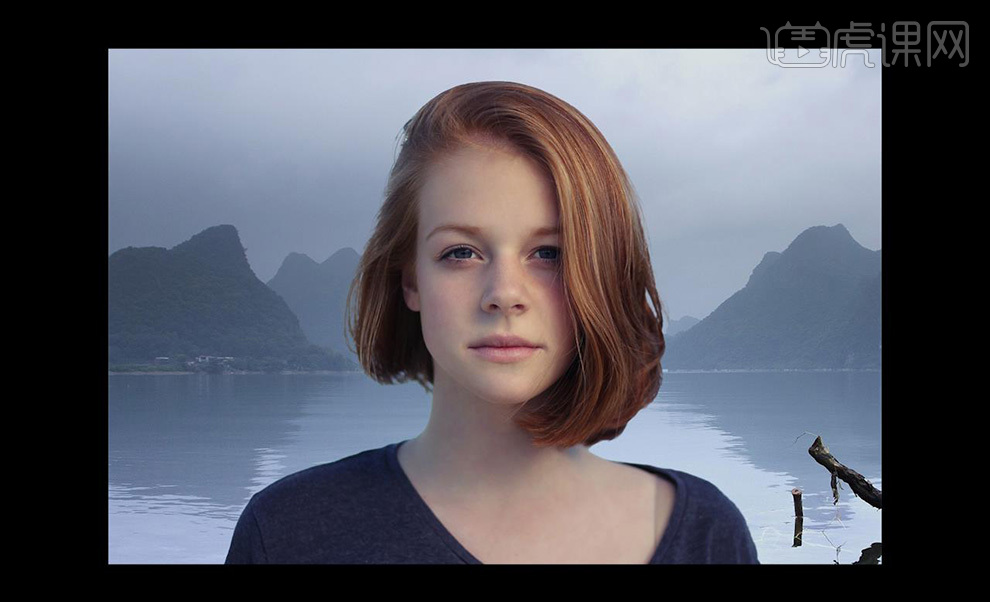PS如何进行日常人物调整边缘抠图
发布时间:暂无
1.打开【PS】使用【快速选择工具】选择人物大概轮廓。
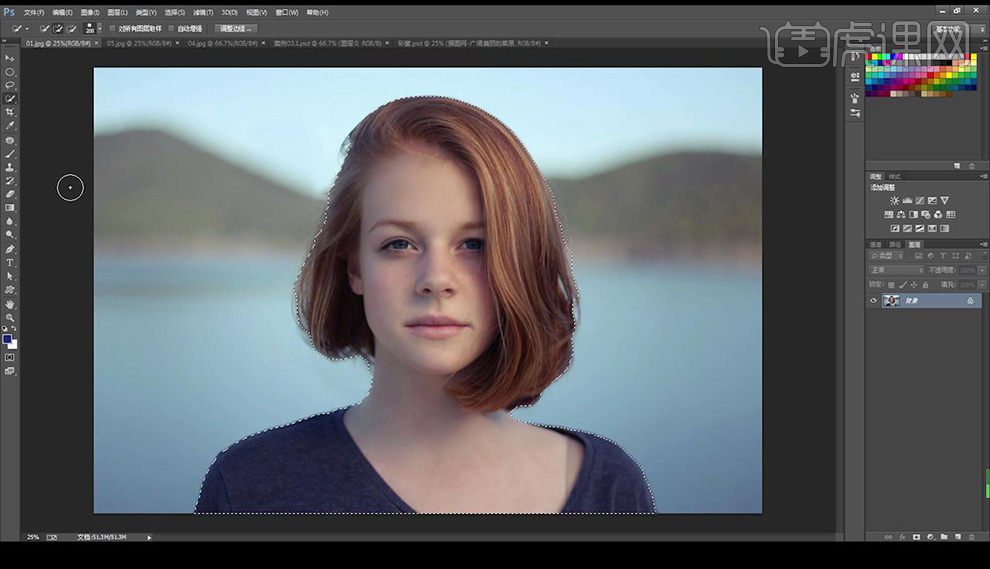
2.点击【调整边缘】,选择【黑色背景】其他参数如图所示。

3.【画笔工具】进行涂抹边缘,抠出人物。
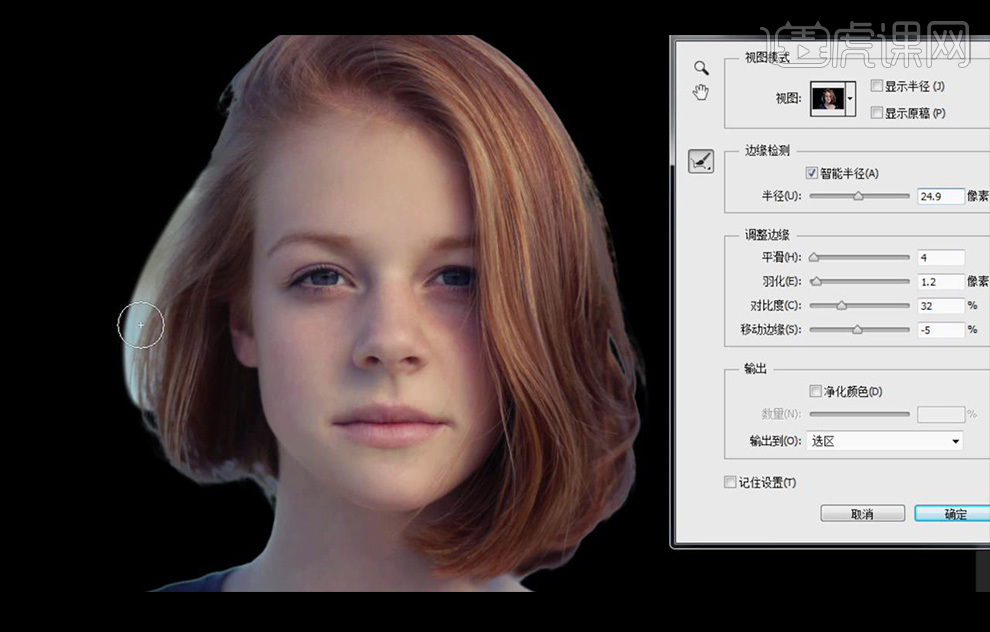
4.拖入背景素材。
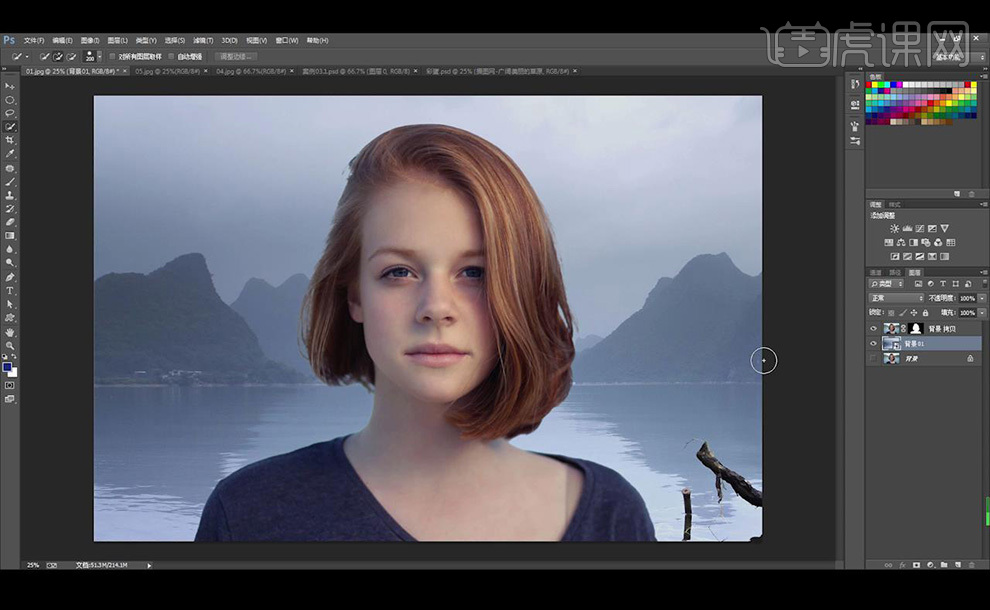
5.【ctrl+J】复制一个人物图层。
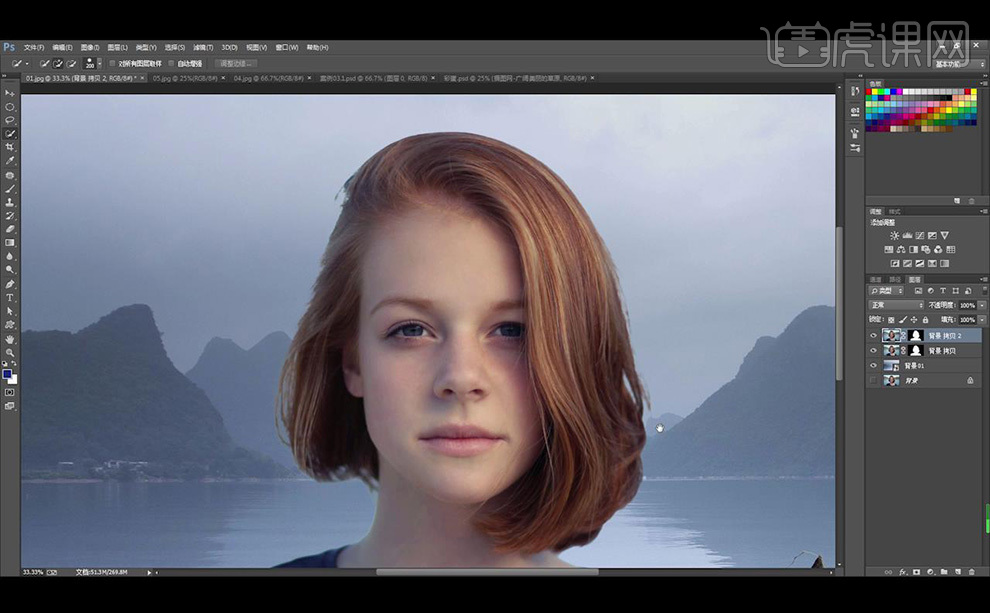
6.新建图层,吸取头发颜色使用【画笔工具】进行发丝绘制。
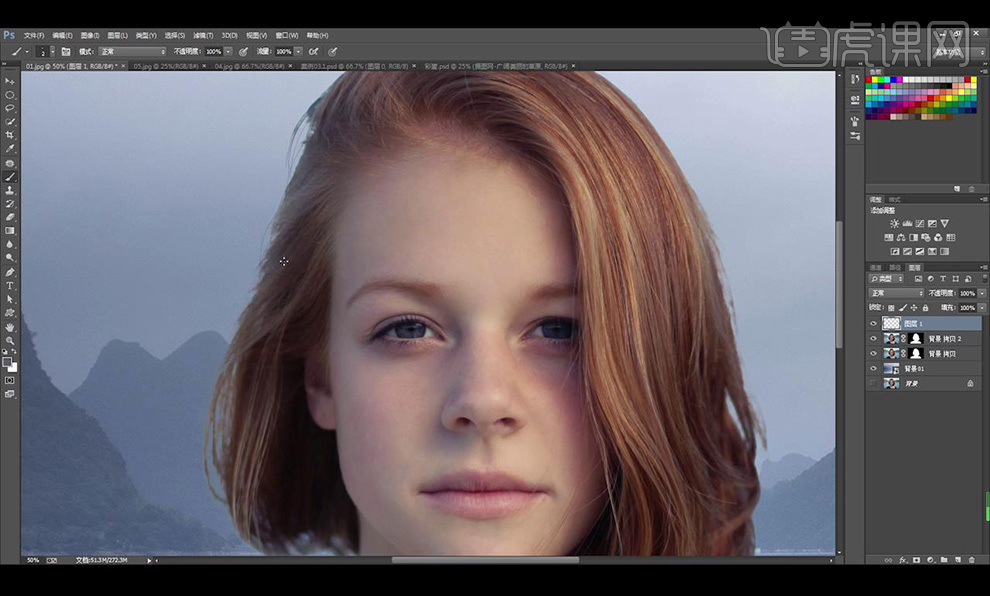
7.效果如图所示。